Mailtrapへの
移行方法
このガイドでは、Mailtrapへの移行プロセスをステップバイステップで説明し、よくある質問にお答えします。
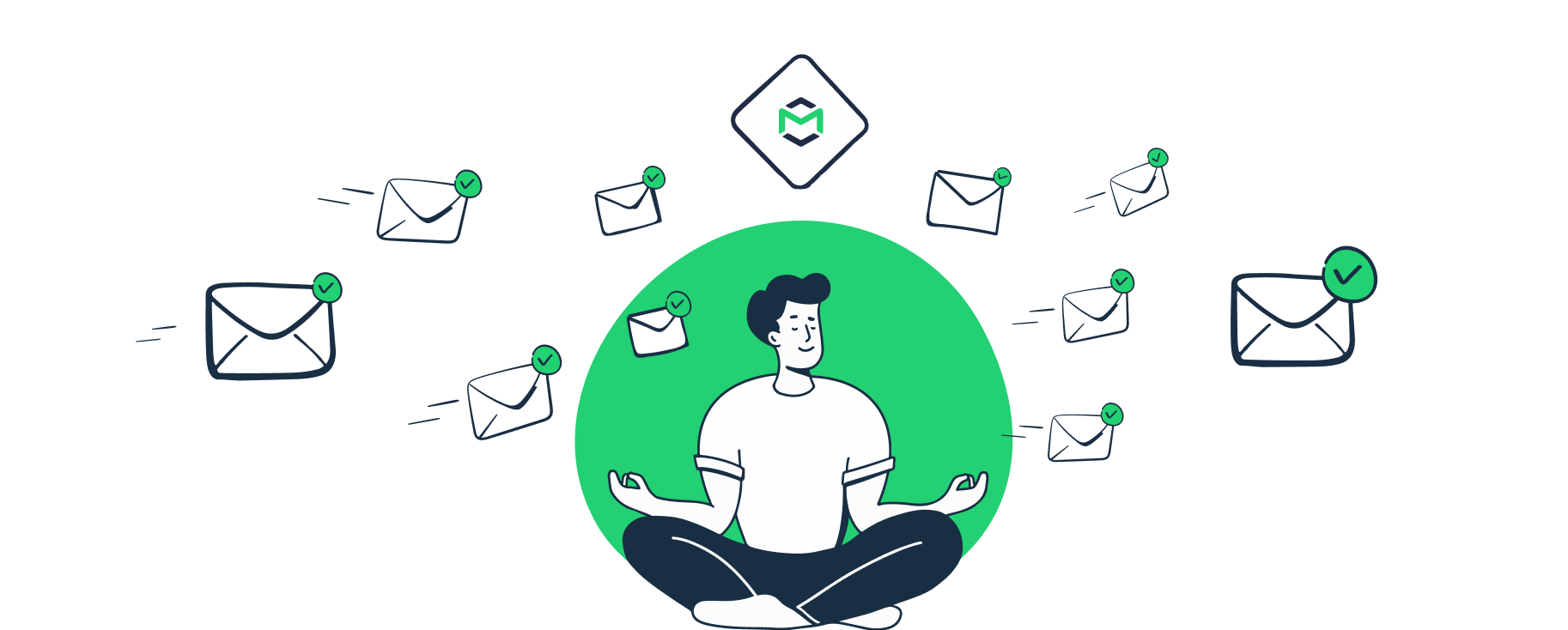
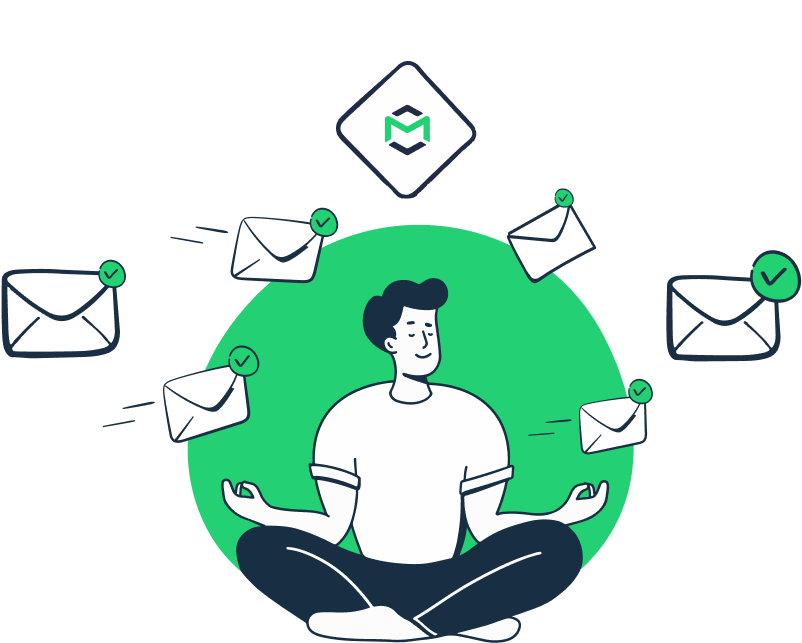
👋 Mailtrapを初めてご利用ですか?5分でわかる🎥 Email API/SMTPの概要動画をご覧ください。
ステップ1:移行の準備
Mailtrapへの移行前に重要なデータを失わないよう、以下の準備を行ってください。
▶️ 現在のサプレッションリストをエクスポートする
サプレッションリストには、バウンス、スパム報告、配信停止などのイベントに基づいてメールを送信できないアドレスが含まれています。
現在の送信プロバイダーからサプレッションリストをエクスポートし、Mailtrapにインポートする必要があります。これにより、メールの到達率や送信者としての信頼性が保たれます。このステップをスキップすると、バウンス率の上昇やスパム報告の増加により、一時的にアカウントが停止される可能性があります。
まずは、サプレッションリストをエクスポートして手元に用意しておきましょう。
▶️ 送信統計をエクスポートする(可能な場合)
マーケティングメールや大量配信を行っているお客様には、以前のプロバイダーでの送信統計をご提供いただく場合があります。プロバイダーが統計情報のエクスポートを許可している場合は、あらかじめ準備しておくと便利です。
また、ドメインに対してGoogle Postmaster Toolsを設定しておくことをおすすめします。Mailtrapのコンプライアンスチームから統計データの提供を求められることがあります。配信状況の把握にも役立ちますので、設定しておくと安心です。
▶️ 1時間あたりの最大送信数を見積もる
1時間あたりの最大送信数を見積もり、Mailtrapサポートチームに伝えてください。これにより、配信遅延のリスクを避けられます。
▶️ Mailtrapのドキュメントに目を通す
Mailtrapと他の主要なプロバイダーとの比較をご覧ください:
- SendGridからMailtrapへの移行
- MailgunからMailtrapへの移行
- Mailchimp Transactional EmailからMailtrapへの移行
- Amazon SESからMailtrapへの移行
APIエンドポイント、用語、技術的な機能の違いを比較することで、Mailtrapの理解が深まり、データを正確に移行できます。詳細は公式APIドキュメントをご覧ください。
▶️ 配信の専門チームと相談する
月間20万通以上の大量配信を行っている場合は、移行前に到達性チームまでご連絡ください。IPアドレスの割り当てや設定確認をサポートいたします。
Mailtrapでは、専用IPに対して自動ウォームアップ機能を提供しています。サポートチームまでご連絡ください。
注意:場合によっては、少ない送信量でも専用IPが必要になることがあります。
専用IPはBusinessプラン以上で利用可能です。
▶️ 複数ドメインを管理している場合はサポートへ連絡する
複数のサービスやドメイン(マルチテナント)を扱っている場合は、送信を始める前にサポートチームまでご連絡ください。特別なコンプライアンスプロセスを設け、1つのドメインの問題がアカウント全体に影響しないよう対応いたします。
ステップ2:Mailtrapをセットアップする
前のプロバイダーから必要な情報をすべて取得したら、Mailtrapでのセットアップを開始できます。
▶️ アカウントを作成する
サインアップページにアクセスし、お好みの登録方法を選択して必要事項を入力してください。
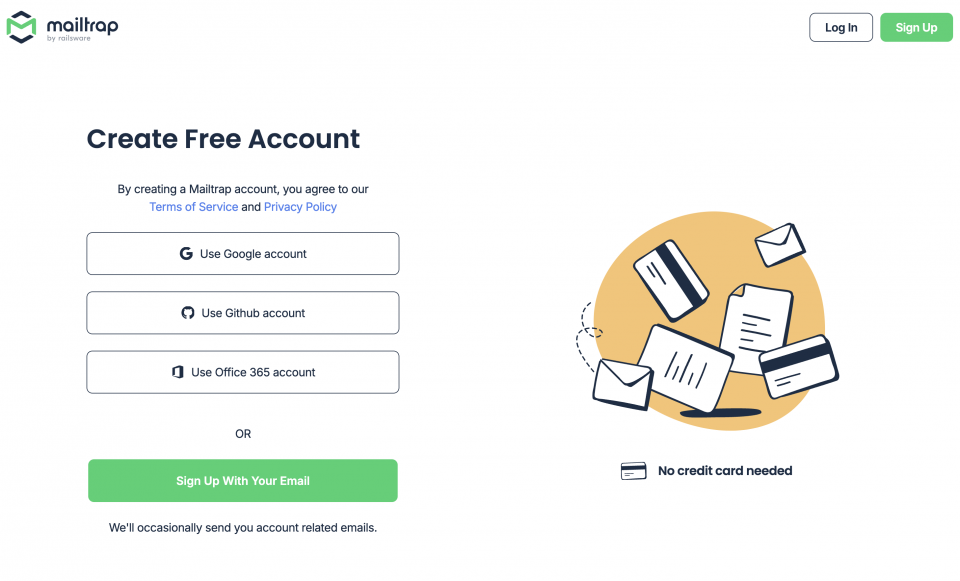
▶️ 請求情報を追加する
有料プランをご利用の場合は、請求情報を追加してください。年額プランやクレジットカード以外のお支払い方法をご希望の場合は、サポートチームまでご連絡ください。
▶️ ドメインを追加して認証する
Mailtrapでメールを送信するには、所有している送信ドメインを追加・認証する必要があります。認証とは、MailtrapのDNSレコードをドメイン管理画面に追加することです。詳細な手順はこちらをご覧ください。
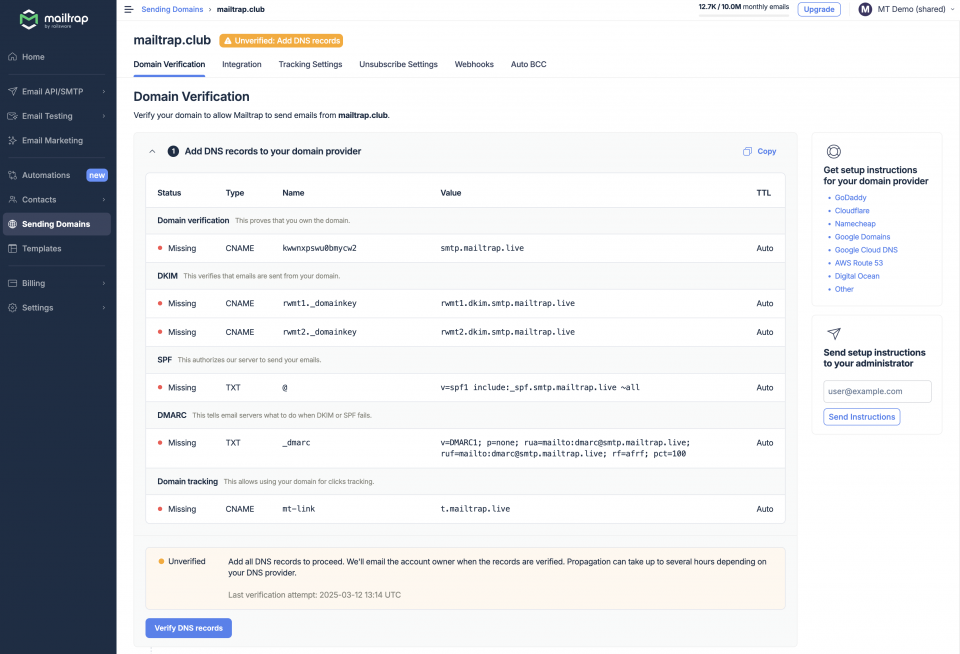
DNSレコードが正しく追加されていれば、認証は数分から数時間で完了します。
▶️ 送信者情報を入力する
送信者情報のフォームを開き、編集アイコンをクリックして内容を入力してください。
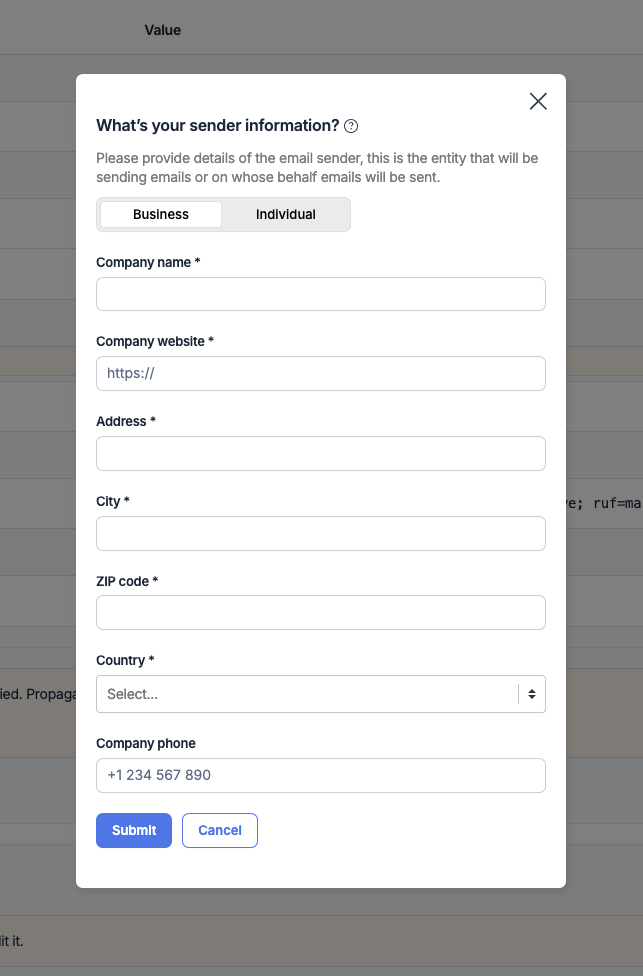
この情報は、マーケティングメールのフッター部分に表示され、国際的な法律に準拠するために必要です。マーケティングメールを送らない場合でも、ビジネス情報は必須です。
また、「法人」か「個人」か、用途に合ったタブを選択してください。
▶️ 認証とコンプライアンスチェックが完了するまで待つ
次のステップはコンプライアンスチェックです。これは、Mailtrapに追加されたすべての新しいドメインに対して自動で実行される検証プロセスです。DNSレコードがすべて正しく確認されると、ドメインがレビューされ、通常は数分で完了します。詳細はこちら。
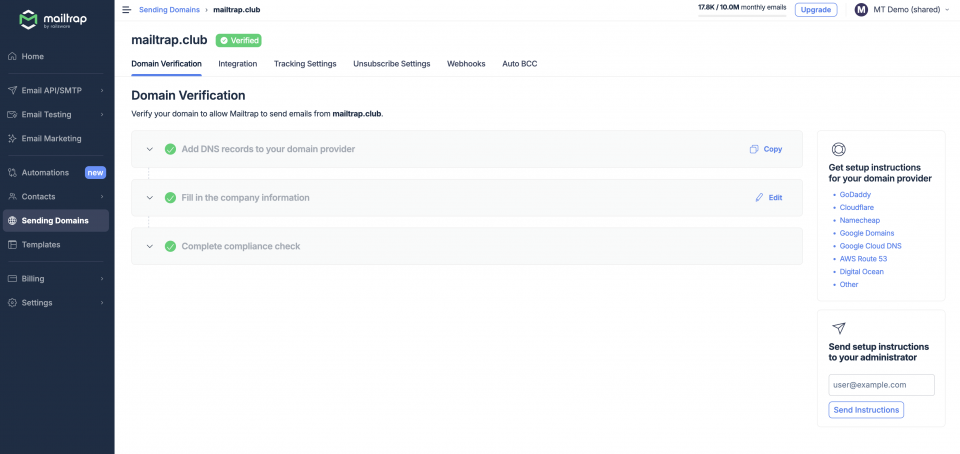
大量送信を行っている場合や特別なケースでは、Google Postmasterデータの提供を求められることがあります。また、以前の送信プラットフォームのメールリストや統計情報を求められることもあります。
重要:Mailtrapではコールドアウトリーチは禁止されています。
▶️ サプレッションリストをインポートする
前述のとおり、Mailtrapでのメール送信を始める前にサプレッションリストをインポートすることを強く推奨します。必要な手順はこちらの記事をご覧ください。
▶️ Mailtrapをアプリ・サービス・プラットフォームと統合する
次に、SMTPまたはAPIを使ってMailtrapをアプリ・サービス・プラットフォームと統合します。
SMTP統合
「Integration」タブで使用したい送信ストリーム(Transactional または Bulk)を選択します。
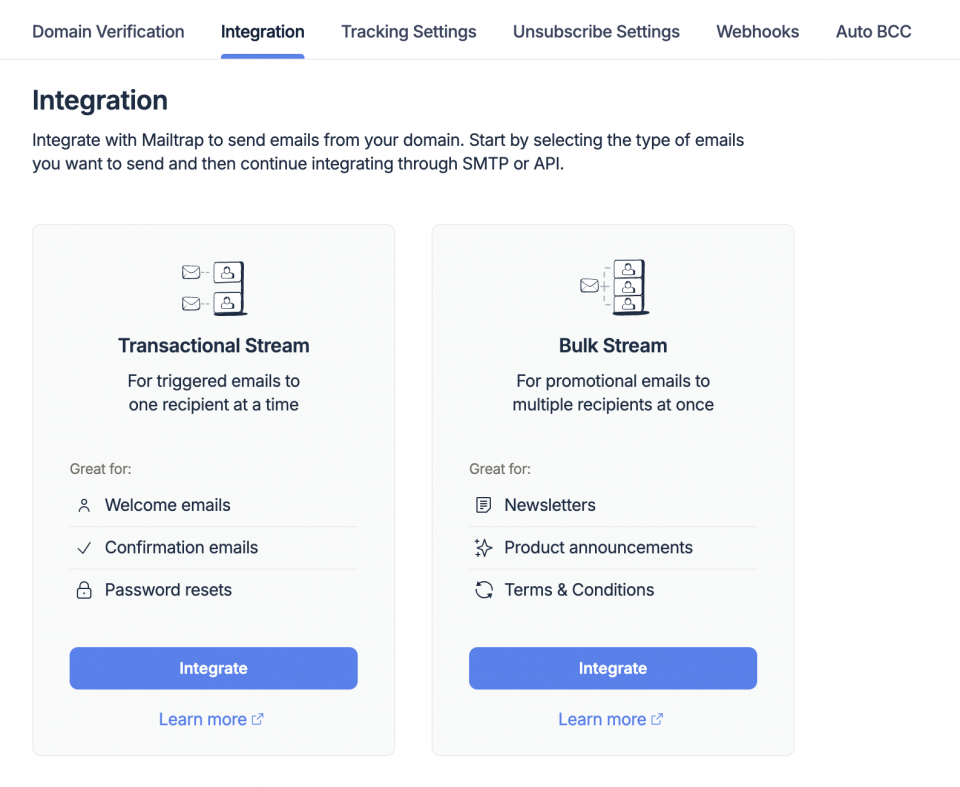
アプリやプロジェクト内のSMTP構成にある Host、Port、Username、Password を、Mailtrapの認証情報に置き換えてください。これらの情報は「Sending Domains」内の「Integration」タブで確認できます。こちらの記事に詳細な手順があります。
Transactionalメールを送信するには、対応するストリームの認証情報を使用してください。
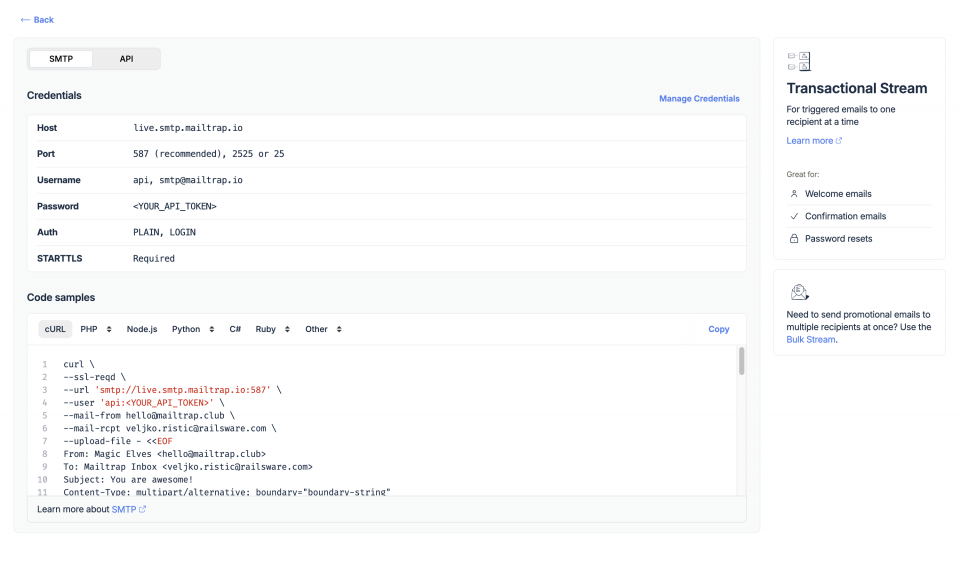
大量送信メールの場合は、メールの一斉送信の認証情報を使用してください。
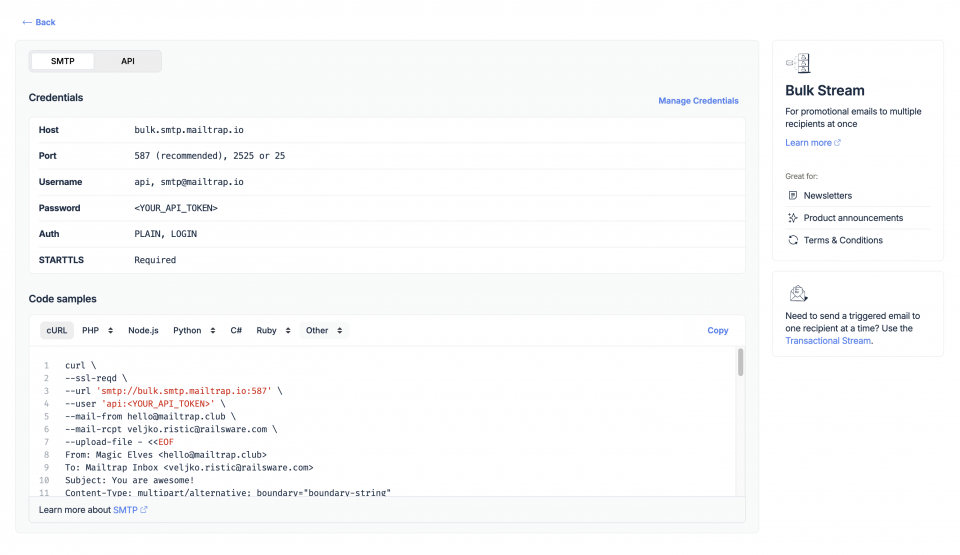
API統合
API認証情報は「Sending Domains」の「Integration」タブにあります。既存の認証情報を、MailtrapのHost(APIエンドポイント)およびAPIトークンに置き換えてください。詳しい手順はこちらをご覧ください。
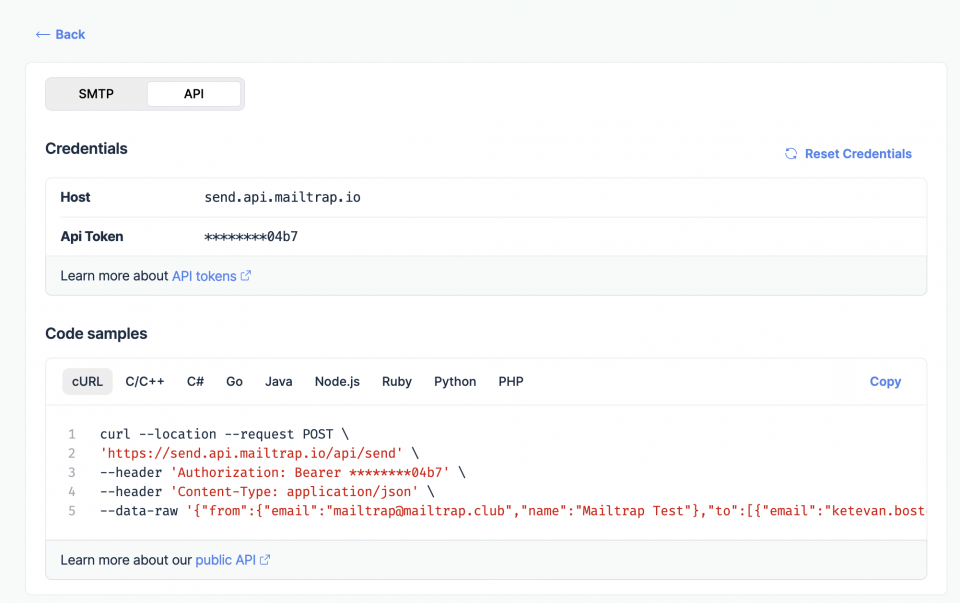

SDK統合
Mailtrapは以下の言語向けにSDKを提供しています:PHP、PHP(Laravel + Symphony)、Node.js、NodeMailer、Python、Ruby、ActionMailer、Elixir、Java。プロジェクトがこれらの言語で構成されている場合は、パッケージをインポートし、GitHubにある方法でメール送信スクリプトを設定してください。
▶️ メールテンプレートをインポートまたは再構築する
既存プロバイダーにテンプレートがある場合、それらをHTML形式でインポートできます。MailtrapではテンプレートマークアップにHandlebarsを使用しています。
また、Mailtrapにはドラッグ&ドロップおよびHTMLのテンプレートビルダーも用意されており、用途に応じて選べます。さらに、あらかじめ用意されたテンプレート、コピーやタイトルを洗練させるAIアシスタント、無料の画像ライブラリも利用可能です。詳細はこちらをご覧ください。
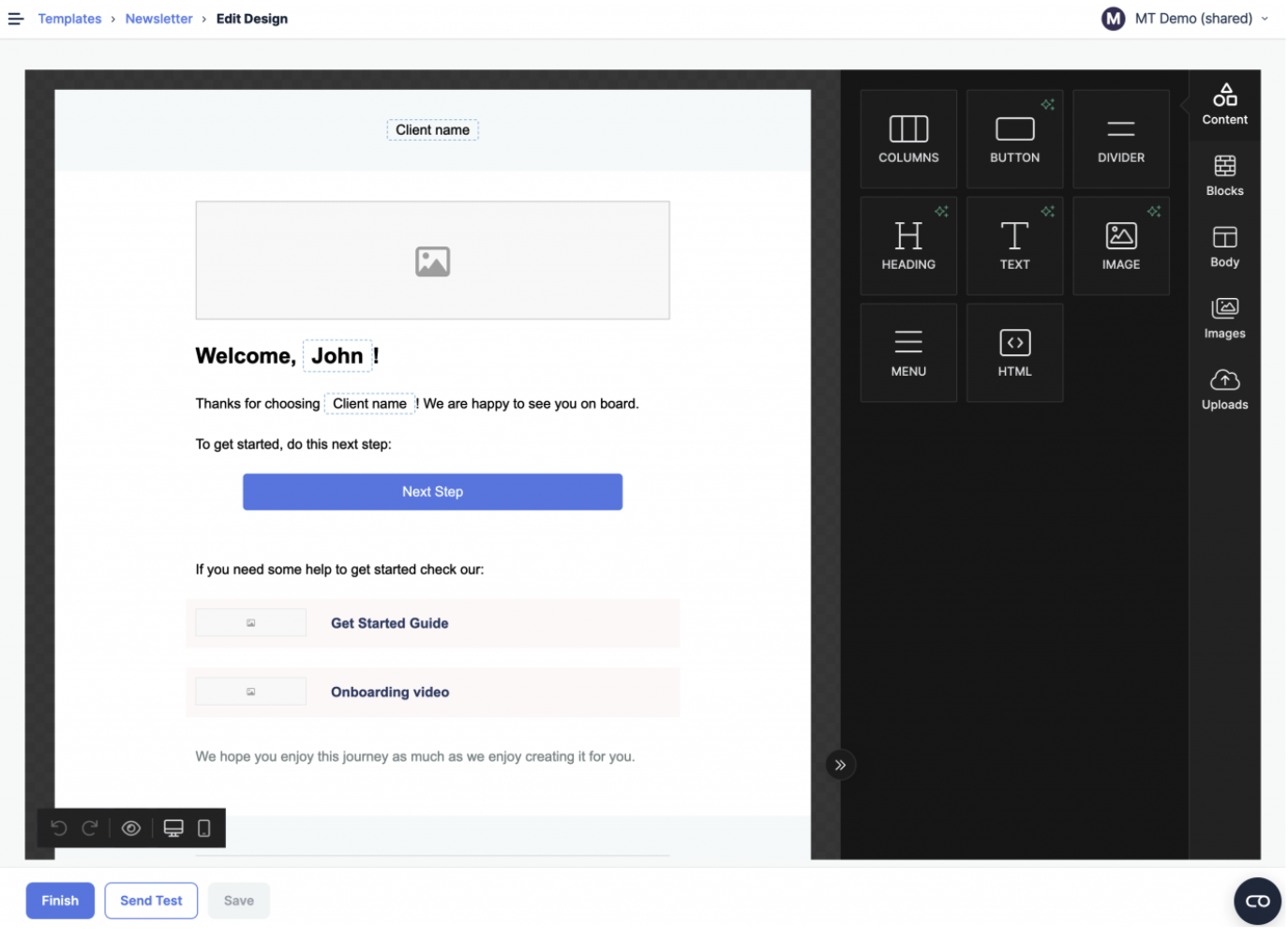
テンプレートはすべてのMailtrap製品で利用可能です:メール配信API/SMTP、メールマーケティング、メール送信テスト。テンプレートスキーマについてはAPIドキュメントをご参照ください。
▶️ 2FAとユーザー管理
Mailtrapはアプリベースの2FA(Microsoft Authenticator、Google Authenticatorなど)に対応しています。追加のログインステップでセキュリティを強化できます。
右上のアカウント名をクリックし、「My Profile」内の「Authentication」タブへ進んでください。「Enable 2FA」ボタンを押し、画面の指示に従って設定を完了させます。
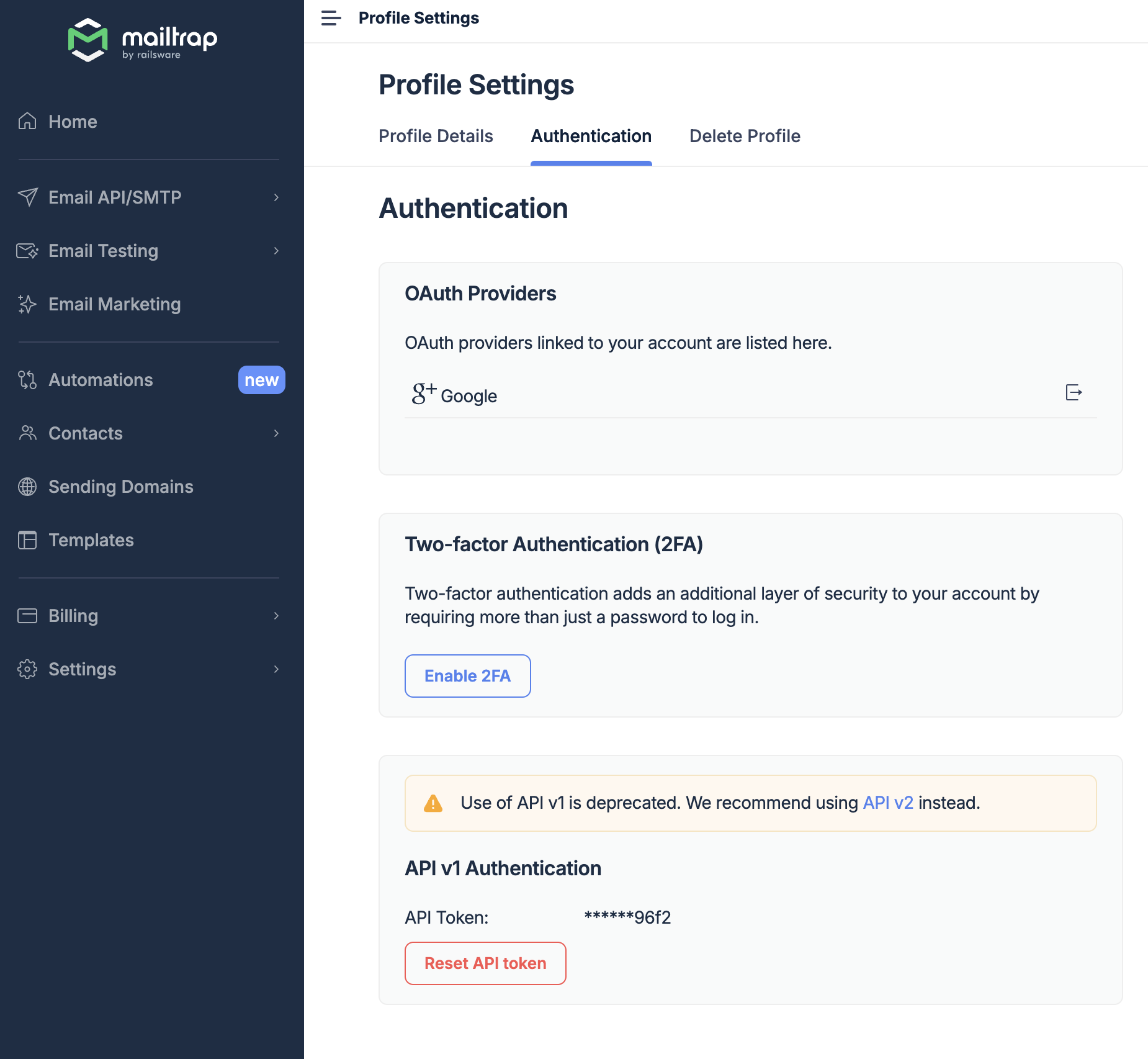
2FAはすべてのプランで利用可能(無料プランも含む)で、Businessプラン以上では、個々のチームメンバーに対して有効/無効の設定ができ、全員に強制することも可能です。
2FAを設定しない場合、新しいデバイスでログインするたびに、ワンタイムパスワード(OTP)がメールで送信されます。このステップは無効化できません。
2FAの詳細はこちらのガイドをご覧ください。
▶️ オプション設定
Mailtrapでは以下の機能も設定可能です:
▶️ 設定のテスト
この段階で、Mailtrapを使ったメール送信が可能な状態になっています。ただし、すべてが正しく動作することを確認するために、ステージング環境で設定をテストすることを強くおすすめします。移行時の認証情報や構成ミスをチェックできます。
重要: 存在しないメールアドレスへのテスト送信は避けてください。バウンス率が上がり、送信者の評価が下がる原因になります。代わりに、Mailtrapのメール送信テストを使用して、ステージングや開発環境でメールをテストし、ワークフローを自動化し、HTML/CSSの検証を行いましょう。
▶️ その他の便利な機能
以下の機能も併せてご活用ください:
- ユーザー管理:ユーザー権限を管理できます。
- APIトークン:アプリごとに異なるAPIキーを発行できます。
- メールマーケティング:顧客向けのキャンペーン作成・スケジューリング・配信が可能です。
よくある質問(FAQs)
移行中にメール配信が止まらないようにするには?
月間配信数が 50 万通を超える場合は、移行期間中に複数のプロバイダー間で配信負荷を分散することを強くおすすめします。たとえば、現在のプロバイダーで70%、Mailtrapで30%の割合でメールを配信し、その割合を徐々にMailtrapへ移行します。詳細なウォームアップスケジュールについては、弊社の到達性チームまでお問い合わせください。
割引はありますか?
高トラフィック送信者向けに割引やカスタム価格を提供しています。月間500万通以上のメールを送信される場合は、サポートにお問い合わせください。
また、非営利団体向けには以下の特典をご用意しています:
- 無料のメール送信テストチームプラン
- 無料のメール配信API/SMTPのBasic 10K プラン
- その他有料プランの 50% 割引
複数のサブドメインでメールを送信しています。すべて認証が必要ですか?
はい。メール認証要件を満たすためには、すべてのドメインを個別に認証する必要があります。
Mailtrapで登録できるドメイン数に制限はありますか?
無料プランでは 1 ドメインまで登録できます。有料プランでは最大 1,000 ドメインまで可能です。それ以上が必要な場合は、お問い合わせください。
不審な活動に対してアカウントをブロックすることはありますか?
はい。スパムやコールドアウトリーチなど、利用規約に対する重大な違反があった場合は即時アカウントをブロックします。その他のケースでは、一時的にアカウントを停止し、その間はメールの受信は可能ですが送信は行いません。Mailtrap ではセキュリティとコンプライアンスを非常に重視しており、ToS に従った利用をお願いいたします。
このような対策により、システムの安全性と他のユーザーの評判を守ることができます。
メールボックスプロバイダーからのスパム報告は受け取っていますか?
はい。多くのフィードバックループに統合されています。ただし、Gmail はこの種のデータを提供していないため対象外です。有料ユーザーであれば、Google Postmaster Tools への「閲覧」アクセスを共有していただくことで、内部モニタリングに追加することができます。ただし、このデータは現在インターフェースには表示されません。
